Se você procura uma solução para a segurança dos seus dados, conheça e veja como instalar o app de backup Kopia no Linux via AppImage.
Kopia é uma ferramenta de backup multiplataforma para Windows, macOS e Linux com backups incrementais rápidos, criptografia de ponta a ponta do lado do cliente, compactação e desduplicação de dados. CLI e GUI incluídos.
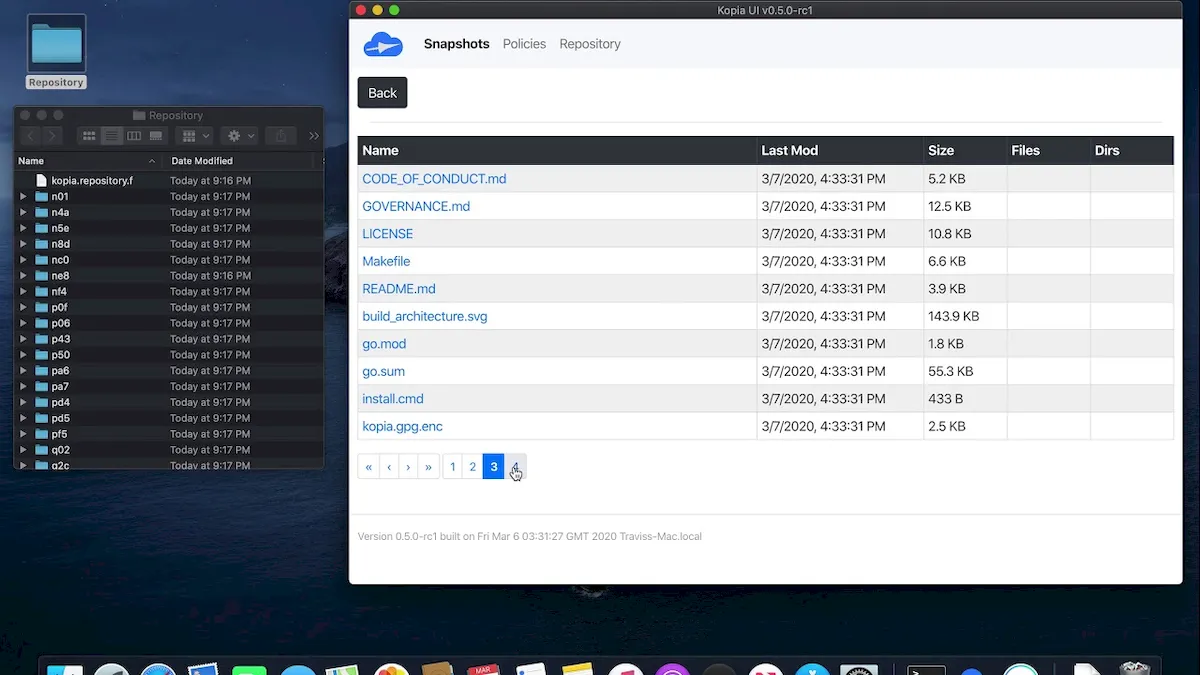
O Kopia é uma ferramenta rápida e segura de backup/restauração de código aberto que permite criar instantâneos criptografados de seus dados e salvá-los em armazenamento remoto ou em nuvem de sua escolha, em armazenamento ou servidor conectado à rede ou localmente em sua máquina.
Kopia não cria uma ‘imagem’ de toda a sua máquina. Em vez disso, o Kopia permite fazer backup/restaurar todos e quaisquer arquivos/diretórios que você considere importantes ou críticos.
O Kopia possui versões CLI (interface de linha de comando) e GUI (interface gráfica do usuário) , tornando-o a ferramenta perfeita para usuários avançados e regulares.
Você pode ler mais sobre os recursos exclusivos do Kopia – que incluem compactação , desduplicação , criptografia de “conhecimento zero” de ponta a ponta e correção de erros – para entender melhor como o Kopia funciona.
Como instalar o app de backup Kopia no Linux via arquivo AppImage
Para instalar o app de backup Kopia no Linux via arquivo AppImage, você deve fazer o seguinte:
Passo 1. Abra um terminal;
Passo 2. Confira se o seu sistema é de 32 bits ou 64 bits, para isso, use o seguinte comando no terminal:
uname -mPasso 3. Se seu sistema é um ARM de 64 bits, use o comando abaixo para baixar o programa. Se o link estiver desatualizado, acesse essa página, baixe a última versão e salve-o com o nome kopia.appimage:
wget https://github.com/kopia/kopia/releases/download/v0.12.1/KopiaUI-0.12.1.AppImage -O kopia.appimagePasso 4. Se seu sistema é Intel/AMD de 64 bits, use o comando abaixo para baixar o programa. Se o link estiver desatualizado, acesse essa página, baixe a última versão e salve-o com o nome kopia.appimage:
wget https://github.com/kopia/kopia/releases/download/v0.12.1/KopiaUI-0.12.1.AppImage -O kopia.appimagePasso 5. Dê permissão de execução para o arquivo baixado;
chmod a+x kopia.appimagePasso 6. Agora instale o programa com o comando;
sudo ./kopia.appimage --installPasso 7. Quando você inicia o arquivo pela primeira vez, será perguntado se deseja integrar o programa com o sistema. Clique em “Yes” (Sim) se quiser integrá-lo ou clique em “No” (Não), se não quiser. Se você escolher Sim, o iniciador do programa será adicionado ao menu de aplicativos e ícones de instalação. Se você escolher “No”, sempre terá que iniciá-lo clicando duas vezes no arquivo AppImage.
Pronto! Agora, após instalar o app de backup Kopia no Linux via AppImage, você pode iniciar o programa no menu Aplicativos/Dash/Atividades ou qualquer outro lançador de aplicativos da sua distro, ou digite yyy ou em um terminal, seguido da tecla TAB.
Integrando os aplicativos AppImage no sistema
Se você quiser integrar melhor esse programa no seu sistema, instale o AppImageLauncher, usando esse tutorial:
Como instalar o integrador AppImageLauncher no Linux
Veja também
Você também pode instalar o programa usando esse outro tutorial:
Como instalar o utilitário de backup KopiaUI no Linux via Flatpak